本日は書籍「Blender標準テクニック[ローポリキャラクター制作で学ぶ3DCG]」の実施枠です。

Blender標準テクニック ローポリキャラクター制作で学ぶ3DCG
- 作者: 友
- 出版社/メーカー: エムディエヌコーポレーション
- 発売日: 2017/01/25
- メディア: 単行本
- この商品を含むブログを見る
今回からウェイトペイントを行います。
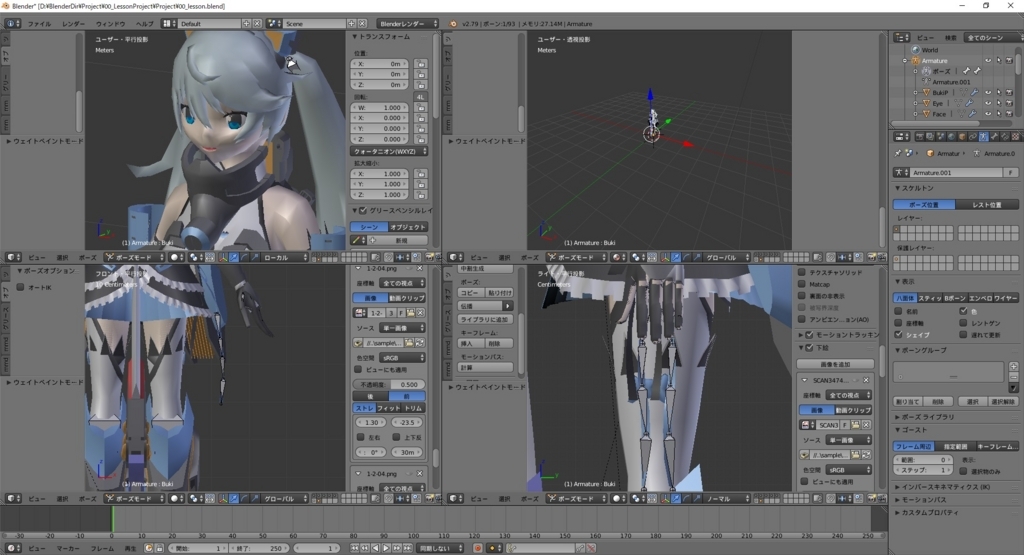
まずは顔や髪などの共通部分のウェイトを設定します。
顔のウェイトペイントから実施します。
まずはポーズモードでウェイトを関連付けるボーンを選択します。今回は頭部ボーンを選択します。

その状態で頭部メッシュを選択し、ウェイトペイントモードに切り替えます。

この状態だとボーンが邪魔で色が塗りにくいので、選択後はボーンのレントゲン表示を止めるか。
または表示パネルからボーンの表示形式を「スティック」に変えておきます。

初期状態だと、ウェイトペイントモードでメッシュ部分は青色で表示されます。
青色はウェイト値が 0 であることを示します。ウェイト値は 1 が最大値で、この値に比例して色が赤色に近づきます。
ウェイトペイントモードではマウスカーソルがブラシの役割となり、右クリックでメッシュオブジェクトを赤く塗りつぶしていくことができます。

このとき、ツールシェルフのツールタブでブラシの設定が行えます。
ブラシの半径を大きくしたり、0 か 1 かで塗りたい場合はカーブパネルで「一定」を選ぶこともできます。

ウェイト値は頂点に設定されるので、ブラシの利用以外に頂点選択での設定も可能です。
例えば、オブジェクト全体を塗ってしまいたいという場合は、オブジェクトの編集モードで全ての頂点を選択(Aキー)します。
データタブの頂点グループパネルで、頂点グループを作成し、ウェイト値を設定して「割り当て」を実行します。

このとき、頂点グループの名前は関連付けを行いたいボーンの名前を設定します。
ブラシで設定を行った場合は、自動で選択していたボーンの名前の頂点グループが生成されます。
すると、選択した頂点にウェイト値が設定されます。

塗り終えたら、メッシュのウェイト値とボーンが適切に設定されているか確認します。
実際にボーンを動かして、メッシュが追随するかを確認するのが簡単です。
ボーンが選択された状態になっていると思うので、回転(Rキー)でボーンを回転させてみます。

ボーンの動きにメッシュが追随しました。成功です。
(瞳のオブジェクトにも同じようにウェイトペイントを設定しています)